كيفية ضغط وفك ضغط الملفات على الماك
كما نعلم أن أجهزة الماك تأتي مزودة بإداة ضغط الملفات والمجلدات تعمل بأداء جد عالي، كما أنها سهلة جداً للاستخدام. إنه ليس برنامج على الماك، إنما هي ميزة مدمجة في برنامج Finder. حسناً، إذا كنت من مستخدمي جهاز Mac ولا تعرف كيفية ضغط أو فك ضغط الملفات، تابع الخطوات أسفله لمعرفة كيفية القيام بذلك بكل بساطة.

كيفية ضغط الملفات على Mac
أول شيء، افتح Finder على جهاز الماك الخاص بك، ثم ادخل إلى مكان الملفات المراد ضغطها وحددها. (لتحديد ملفات متعددة، أبقي يدك مضغوط على زر Command أثناء التحديد).
بعد الانتهاء من تحديد الملفات، انقر عليهم بزر الأيمن للماوس لظهور قائمة، ثم اضغط على خيار “Compress“. (إذا كنت حددت ملفات عديدة فسوف ترى عدد الملفات بجانب خيار Compress.
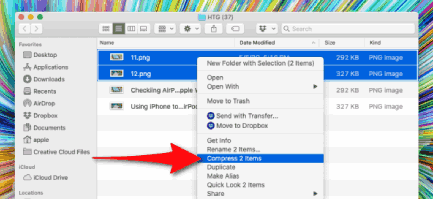
بمجرد الانتهاء من عملية الضغط، سوف ترى ملفاً مضغوطاً جديداً في نفس المكان وبصيغة zip. سوف ترى هذا الملف الجديد تحت إسم “archive.zip“، قم بتغيير إسمه من أجل سهولة العثور عليه.
حسناً، بعد أن تعرفنا على كيفية ضغط الملفات، الآن إليك أسفله خطوات فك ضغط هذه الملفات.
اقرأ أيظاً: كيفية ضغط وفك ضغط الملفات على ويندوز 11
كيفية فك ضغط الملفات على الماك
فك الضغط أمر في غاية السهولة، كيف ما كان الملف سواء قمت بضغطه بنفسك أو نزلته من الويب. ادخل إلى Finder ثم توجه إلى الملف المضغوط الذي تريد فك الضغط عليه. انقر عليه نقراً مزدوجاً ثم انتظر ثوان حتى يتم فك الضغط في نفس المكان.
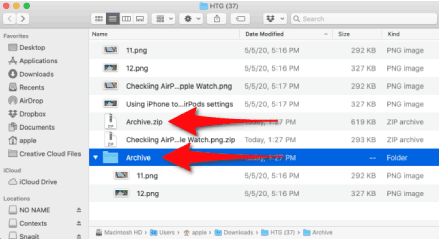
إذا كان ملفاً واحداً فسوف ترى أنه بقي بنفس الإسم بعد فك الضغط، ولكن إذا قمت بفك الضغط عن مجلد يحتوي على ملفات كثيرة، هنا سوف تجده تحت إسم archive بعد فك الضغط.
كيفية تغيير إعدادات الأرشيف
إذا كنت تريد تغيير بعض إعدادات Archive، فاتبع الخطوات التالية :
- افتح Spotlight على جهازك الماك باستخدام أزرار لوحة المفاتيح هذه : Command + Space
- ابحث عن “Archive Utility” كما هو مبين أدناه.
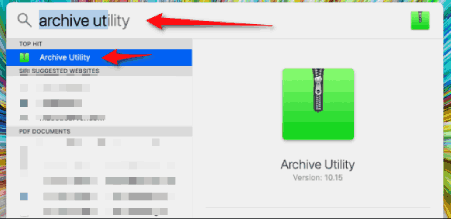
- بمجرد فتح Archive Utility، انقر على خيار Archive Utility الموجود في الشريط العلوي، بعد ذلك حدد خيار التفضيلات “Preferences“.
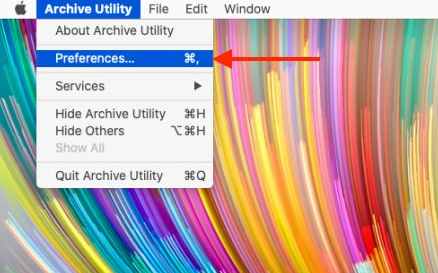
- من هنا يمكنك تغيير الإعدادات الإفتراضية للأرشيف في Finder، يمكنك إنشاء مسار حفظ جديد لجميع الملفات المضغوطة والغير مضغوطة، كما يمكنك اختيار نقل الملفات المؤرشفة إلى سلة المهملات.
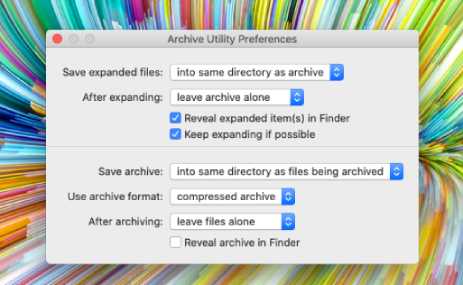
هذه هي الإعدادات التي يمكنك التحكم فيها كيفما شئت. علاوة على ذلك، إذا كنت تريد الوصول إلى الكثير من الميزات أو إذا كنت تريد فك ضغط المزيد من الملفات المضغوطة ذات امتدادات مختلفة، مثل Rar، Tar، 7-Zip، Gzip، وغيرها، إليك برنامج The Unarchiver الذي يدعم حوالي 12 تنسيقاً.
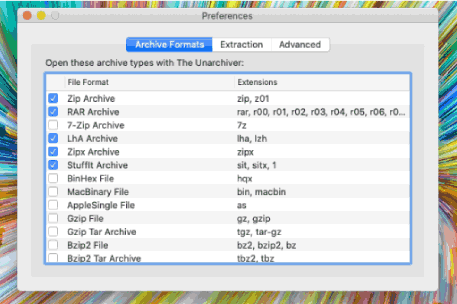
يتيح لك البرنامج اختيار التنسيقات التي ترغب أن يدعمها، إضافة إلى إمكانية إنشاء مجلد جديد لاستخراج فيه الملفات التي كانت مضغوطة، أيظاً فتح المجلدات بشكل تلقائي بعد نهاية فط الضغط، إلى جانب خيار نقل الأرشيف إلى سلة المهملات بعد نهاية فك الضغط.
أعتقد أن هذا كل ما في الأمر، هذا الدليل جد مهم للمستخدمين الذي لا يعلمون بعد كيفية ضغط أو فك ضغط الملفات على جهاز الماك، بالرغم من بساطة العملية، إلا انه يوجد العديد من الأشخاص لا يعرفون كيفية عمل ذلك أبداً. بغض النظر عن هذا، تعرف أيظاً على كيفية ضغط الملفات وتصغير حجمها على ويندوز والكمبيوتر.




